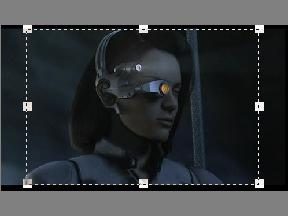Programa para gravação de voz a partir do microfone: instruções
O artigo descreve as instruções para gravar som de um microfone usando o programa Audacity. Além disso, ele fornece informações sobre como capturar o som de qualquer programa, editar a faixa e limpar o ruído.
Audacity
программа для записи голоса через микрофон . O Audacity é um programa completamente gratuito para gravação de voz através de um microfone . Além do gravador, ele incorporou: sistema de redução de ruído, a capacidade de adicionar efeitos, gravar o acompanhamento com a ajuda de instrumentos virtuais VST. O último terá que ser instalado separadamente. A edição ocorre no modo multipista.
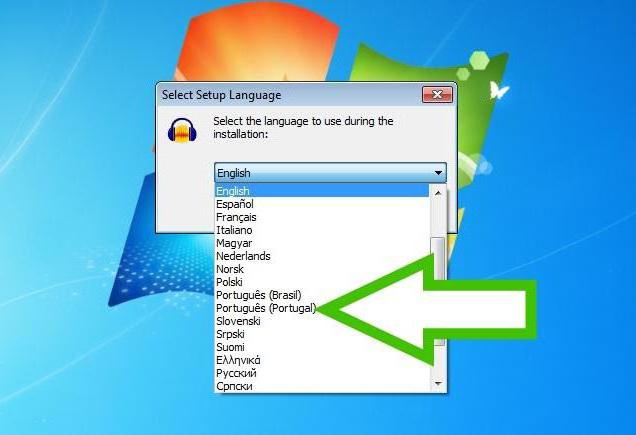
A instalação do utilitário é simples e não é diferente da maioria dos outros programas. Durante a instalação, você deve selecionar o idioma da interface. Se você preferir trabalhar na versão em inglês, deixe as configurações padrão. Se o russo for preferido, mude o seletor. Após a instalação, você pode alterar a localização manualmente. Para fazer isso, expanda o menu Editar e clique no item Preferências nele. Agora, na parte esquerda do painel que se abre, clique no texto do Inteiro e mude o seletor na frente do idioma do rótulo.
Gravação
O programa de gravação de voz a partir de microfone para computador permite que você comece a operação do registro em apenas alguns cliques. Faça o seguinte:
- Ao lado da imagem do microfone na parte superior da janela, clique no ícone MME no menu suspenso.
- À direita do mesmo ícone, selecione o dispositivo para escrever. Ele deve estar conectado ao PC antes do início do programa.
- Em seguida, clique no botão grande com a imagem do círculo vermelho. Uma nova faixa é adicionada automaticamente à linha de tempo e a gravação começa.
- Quando esta operação precisa ser interrompida, basta clicar em "Parar" – o botão com a imagem do quadrado.
- Para ouvir o resultado, você precisa clicar no botão com o padrão de triângulo. Se você precisa avaliar não o registro completo, mas começar a reprodução a partir de uma localização aleatória, basta clicar no mouse na faixa na linha do tempo. Na parte superior, há um contador de segundos para uma orientação fácil.

Editando uma faixa
Nas faixas finalizadas, raramente toda a trilha sonora e as duplicatas. Audacity обладает встроенными средствами редактирования. O programa para gravação de voz a partir do microfone O Audacity possui ferramentas de edição integradas. Isso elimina a necessidade de instalar utilitários adicionais.
Para remover fragmentos desnecessários, basta selecionar a área de gravação na linha de tempo e pressionar o botão DELETE. Além disso, o usuário pode copiar, cortar e colar fragmentos. Para fazer isso, selecione a área desejada e, em seguida, pressione a combinação de teclas usual: CTRL + C – para copiar, CTRL + X – para cortar, CTRL + V – para inserir. As mesmas ações estão disponíveis no menu Editar ou Editar.
Removendo o ruído
Nem todos os usuários do Audacity têm a capacidade de gravar em um estúdio de gravação. Se a operação for realizada em um apartamento, serão ouvidos sons e sons estranhos na gravação. оснащена инструментом для шумоподавления, который поможет "очистить" трек, если он был создан не в студийных условиях. O programa para gravação de voz a partir do microfone está equipado com uma ferramenta de redução de ruído que ajudará a "limpar" a faixa se não for criada em condições de estúdio.
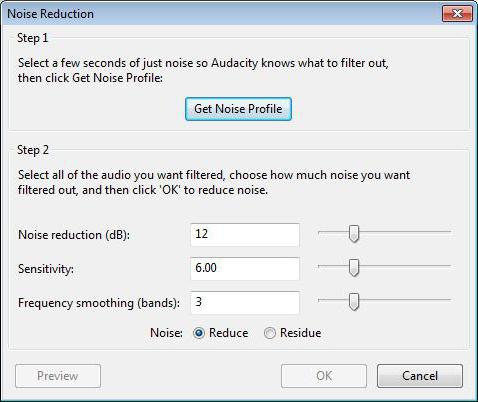
- Em primeiro lugar, selecione a parte da faixa onde apenas o ruído é sem um sinal útil.
- Depois disso, clique no menu "Efeitos" e na lista aberta – sob o texto "Supressão do ruído".
- Na janela que se abre, clique no botão "Criar modelo de ruído". A janela será fechada automaticamente.
- Re-implante-o conforme descrito no passo 2. Ao mover o controle deslizante ao lado do texto "Redução de ruído", defina o nível de redução de ruído. Para selecionar o valor ideal em cada situação, não se pode fazer sem experimentação. Para avaliar as configurações, o programa para gravar voz a partir de um microfone pode reproduzir alguns segundos de gravação. Use o botão "Ouvir" para usar esta função.
- O controle deslizante "Sensibilidade" define o nível de som mínimo para um sinal útil. Qualquer coisa abaixo desse limite será considerada ruído.
- O controle deslizante mais baixo define a largura do squelch de ruído. Se o ruído é monofônico, por exemplo, hum ou whistle, é melhor mover o ajustador para a esquerda. Se o ruído for semelhante ao som do ventilador ou silvo, o controle deslizante deve ser movido para a direita.
так или иначе исказит запись. Lembre-se, após a aplicação de redução de ruído, o programa para gravar a voz do microfone irá de alguma forma distorcer a gravação. O som pode tornar-se anormal. Portanto, é recomendável salvar o projeto antes da configuração.
WASAPI
Às vezes você precisa gravar o som sem a ajuda de um microfone, por exemplo, de um programa, jogo de computador ou vídeo. O Audacity também é adequado para isso.

Execute o utilitário. À esquerda do ícone do microfone, mude o seletor para WASAPI. À direita, especifique a placa de som que o programa usará para capturar o som. Para gravar uma voz sem microfone, pressione o botão com a imagem do círculo vermelho.